Урок 7
Организация информационного пространства
§ 1.6. Представление информационного пространства с помощью графического интерфейса
Содержание урока
Представление информационного пространства с помощью графического интерфейса
Лабораторная работа № 5 «Осваиваем графический интерфейс операционных систем и приложений»
Лабораторная работа № 6 «Учимся настраивать Рабочий стол»
Представление информационного пространства с помощью графического интерфейса
 Информационное пространство. При работе на компьютере пользователь запускает программы и использует данные, хранящиеся в файлах. Файлы с программами и данными, доступные пользователю, являются его информационным пространством.
Информационное пространство. При работе на компьютере пользователь запускает программы и использует данные, хранящиеся в файлах. Файлы с программами и данными, доступные пользователю, являются его информационным пространством.
Если компьютер автономный, то информационное пространство включает в себя иерархическую систему папок данного компьютера.
Если компьютер подключен к локальной сети, то информационное пространство включает в себя систему папок, доступных пользователю на компьютерах, подключенных к сети.
Если компьютер подключен к Интернету, то информационное пространство пользователя расширяется за счёт файлов, находящихся на компьютерах, подключенных к глобальной сети.
 Информационное пространство — это доступные пользователю папки и файлы на локальном компьютере и в компьютерных сетях.
Информационное пространство — это доступные пользователю папки и файлы на локальном компьютере и в компьютерных сетях.
Представление информационного пространства с помощью графического интерфейса. Информационное пространство, доступное пользователю компьютера, представляется в форме системы папок. В операционных системах Windows и Linux вершиной графического интерфейса является изображение на экране монитора папки Рабочий стол. Физически папка Рабочий стол находится на системном диске в папке пользователя компьютера.
Следующий уровень представлен значками папок Компьютер (Корневая папка в операционной системе Linux), Корзина и Персональная папка пользователя (users), аналогом данной папки в Linux является Домашняя папка (рис. 1.35).
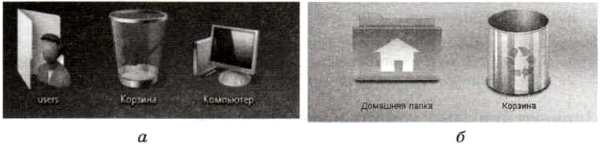
Рис. 1.35. Значки на Рабочем столе:
в операционной системе Windows (а); в операционной системе Linux (б)
В папке Компьютер (Корневая папка) находятся папки следующего уровня — корневые папки имеющихся на компьютере жестких, оптических и съемных дисков.
Корневая папка каждого диска в операционной системе Windows содержит иерархическую систему вложенных папок, которая отображает иерархическую файловую систему данного диска (рис. 1.36).
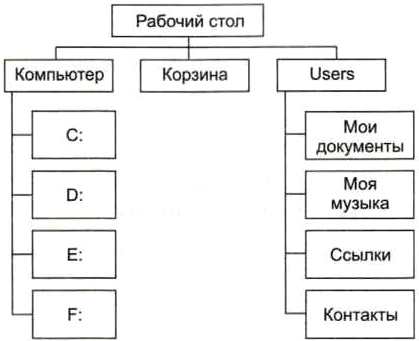
Рис. 1.36. Отображение иерархической системы папок
в графическом интерфейсе операционной системы Windows
В папке Корзина хранятся удаленные папки и файлы.
В папке Сеть находятся папки компьютеров, подключенных к локальной сети.
 Значки и ярлыки на Рабочем столе. После загрузки операционной системы на экране монитора появляется Рабочий стол, на котором автоматически размещаются значки некоторых папок. Для быстрого доступа к часто используемым папкам и приложениям пользователь может создать на Рабочем столе их ярлыки (ссылки в операционной системе Linux). Для того чтобы открыть папку или запустить приложение, достаточно щелкнуть мышью по соответствующему значку или ярлыку (ссылке).
Значки и ярлыки на Рабочем столе. После загрузки операционной системы на экране монитора появляется Рабочий стол, на котором автоматически размещаются значки некоторых папок. Для быстрого доступа к часто используемым папкам и приложениям пользователь может создать на Рабочем столе их ярлыки (ссылки в операционной системе Linux). Для того чтобы открыть папку или запустить приложение, достаточно щелкнуть мышью по соответствующему значку или ярлыку (ссылке).
 Панель задач. В нижней части экрана располагается Панель задач, на которой слева находится кнопка Пуск (кнопка Меню в операционной системе Linux). Щелчок мышью по кнопке Пуск вызывает меню Пуск (меню запуска приложений в операционной системе Linux), которое позволяет запускать программы.
Панель задач. В нижней части экрана располагается Панель задач, на которой слева находится кнопка Пуск (кнопка Меню в операционной системе Linux). Щелчок мышью по кнопке Пуск вызывает меню Пуск (меню запуска приложений в операционной системе Linux), которое позволяет запускать программы.
В центре Панели задач располагаются свернутые окна приложений и папок.
Справа на Панели задач находятся Часы. Левее часов располагаются индикаторы состояния системы, в том числе индикатор раскладки клавиатуры. Значение индикатора Ru обозначает, что в текущий момент используется русская раскладка клавиатуры, Еng обозначает английскую раскладку.
Контрольные вопросы
1. Изображение какой папки является вершиной графического интерфейса операционной системы?
2. Каковы основные элементы Рабочего стола?
3. В чем состоит различие между значками и ярлыками?
4. Что размещается на Панели задач?

